Word在我们的日常办公中运用的十分广泛,通常我们借助Word工具来编辑我们的文档,但是里面的一些功能技巧你都明白吗,下面将方法分享给大家!
1、一次输入一串文字
点击文件——选项——校对——自动更正选项,在替换中输入短词语,在替换为中输入长词语,点击确定,然后在文本中输入短词语即可。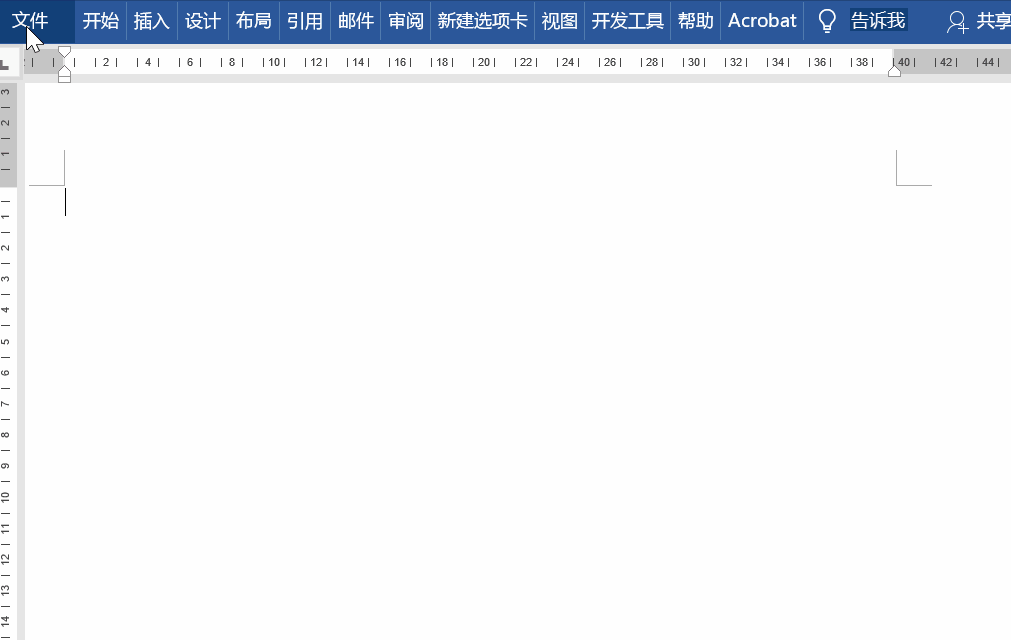
2、一键插入日期和时间
点击插入——文本——日期和时间即可。
快捷键:
Alt+Shift+D:插入日期
Alt +Shift+T:插入时间
Alt +Shift+D+T:插入日期和时间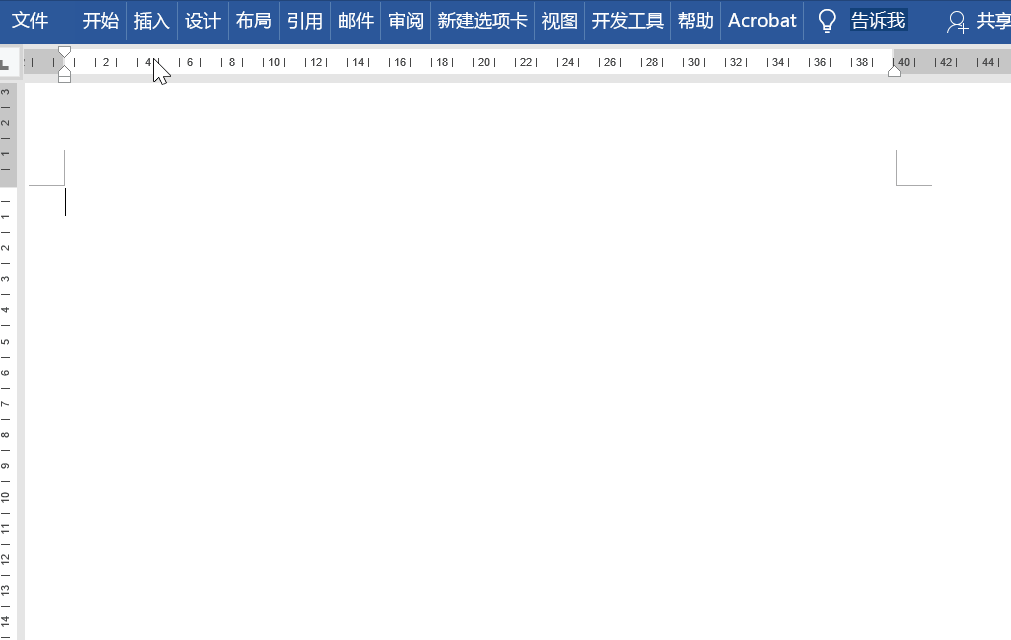
3、调整字体大小
选中文字,按Ctrl+]或Ctrl+Shift+>扩大字号,按Ctrl+[或Ctrl+Shift+<缩小字号。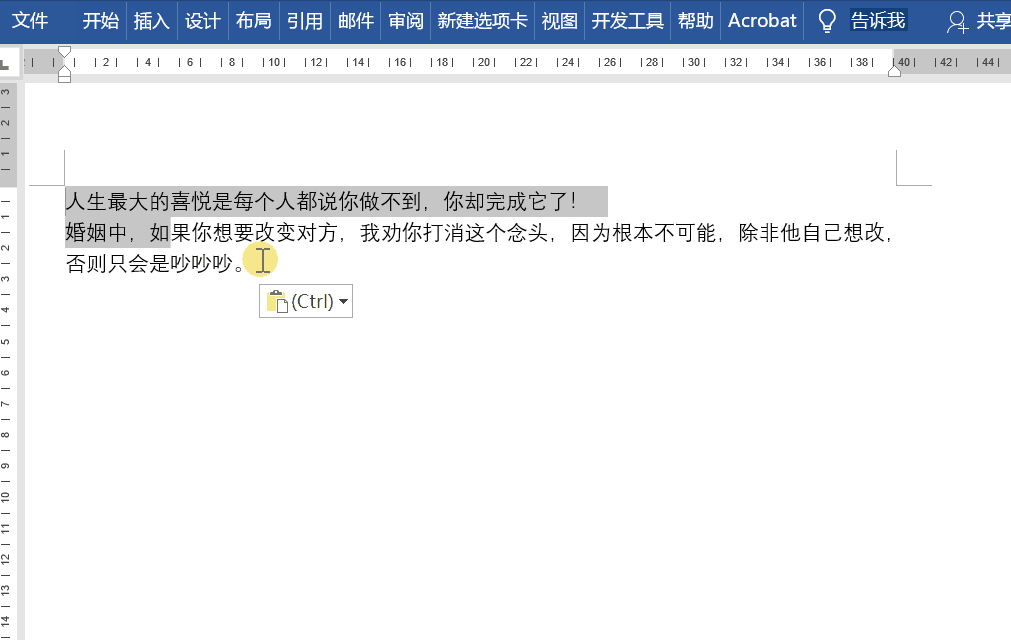
4.F4键
在Word中,F4 能发挥神奇的“重复上一步操作“功能,比如插入行,就可以利用F4来实现,具体操作如下: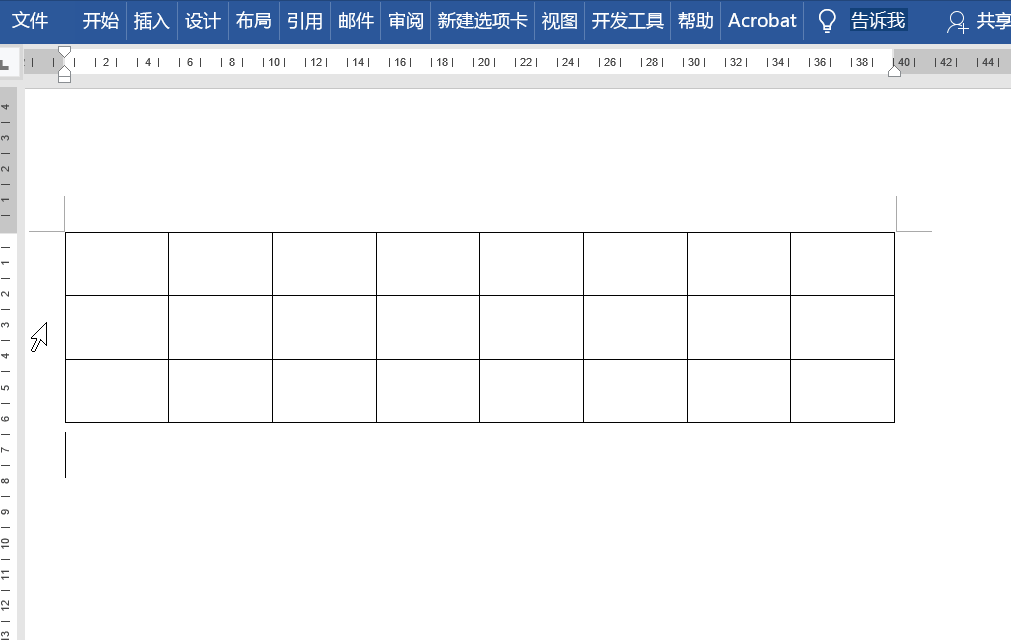
5.利用剪切功能
选中表格,按Ctrl+X剪切,之后在原位置中按回车键,然后再粘贴即可。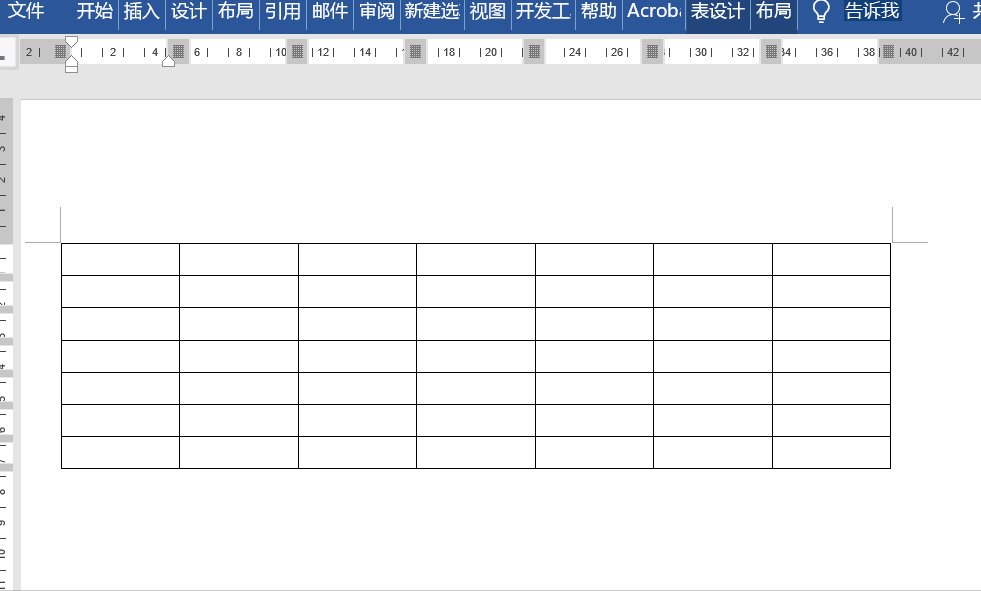
6.分栏功能
同样是定位在第一行任意单元格,点击页面布局——页面设置——分隔符——分栏即可。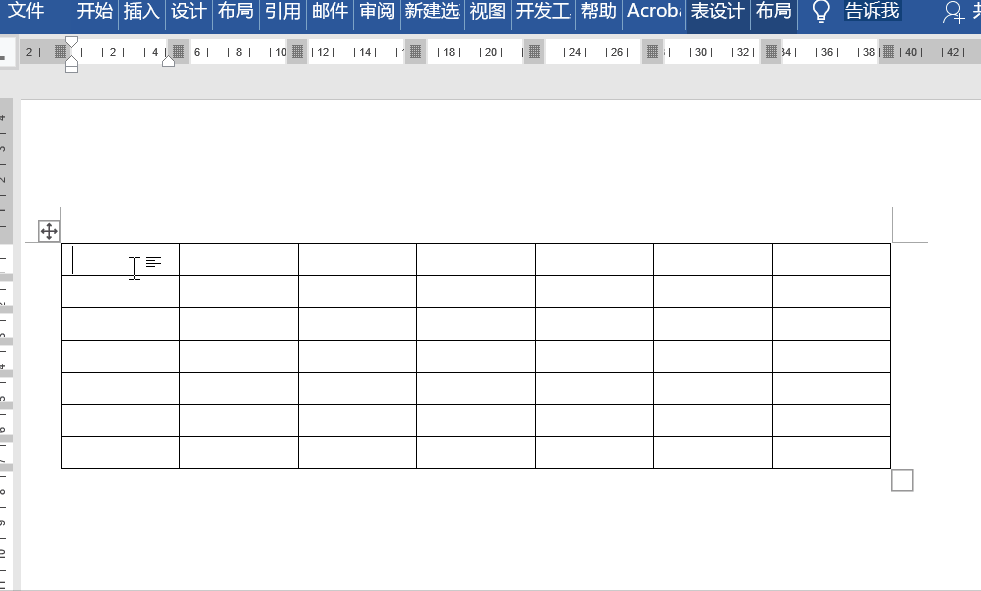
7.一页设置多个页码
这种情况,一般在分栏中使用比较多,比如将文档分成3栏,可以进行以下操作:
双击页眉页脚,按Ctrl+F9插入域,分别输入相应的域代码{=3{page}-2}、{=3{page}-1}、{=3*{page}},之后按Alt+F9切换域,最后关闭页眉页脚即可。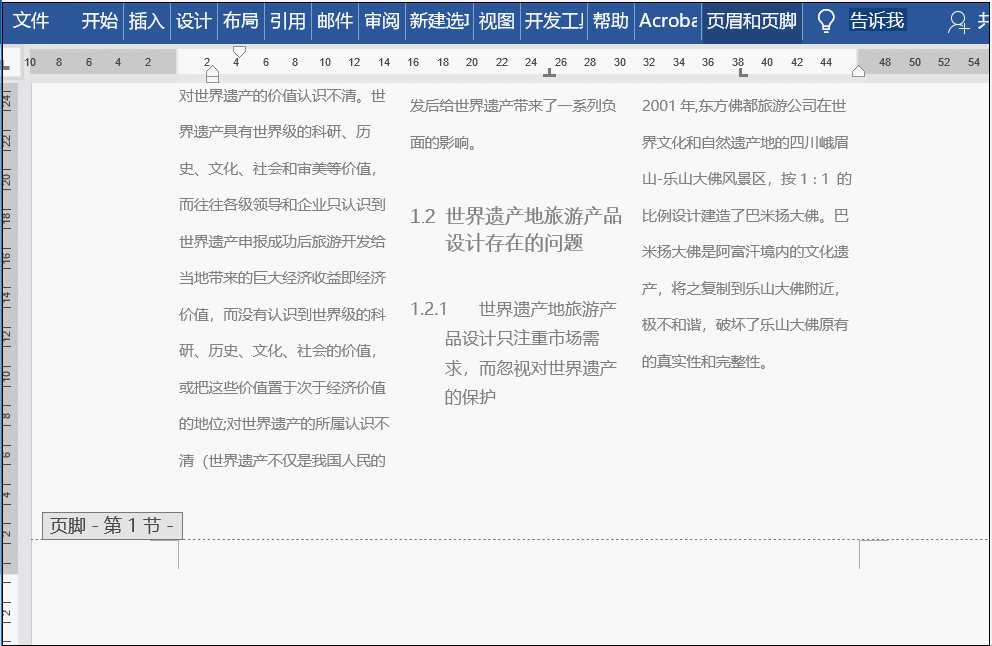
怎么样,是不是很简单呢?相信认真阅读的小伙伴们都看明白了吧,掌握上述技巧,在工作中可以提高我们的工作效率,希望上述的分享可以帮助到大家!
职场Word使用技巧大全,后悔没学会这7个技巧
猜你喜欢
转载自blog.51cto.com/14455371/2423517
今日推荐
周排行